Siga o Olhar Digital no Google Discover
Damos o nome de microfone à área embutida do computador que recebe a sua voz e a envia para outra pessoa durante chamadas de vídeo. Para além disso, o recurso também pode ser utilizado apenas para gravar a sua voz. Mas, em alguns casos, o recurso pode apresentar problemas de funcionamento e por isso é importante saber como testá-lo.
Ofertas


Por: R$ 21,77

Por: R$ 16,63

Por: R$ 59,95


Por: R$ 7,20


Por: R$ 69,70
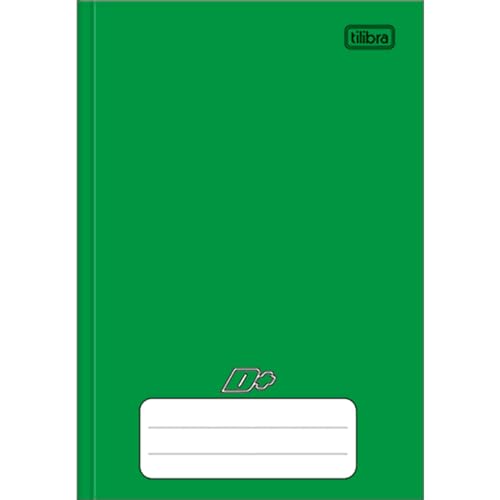
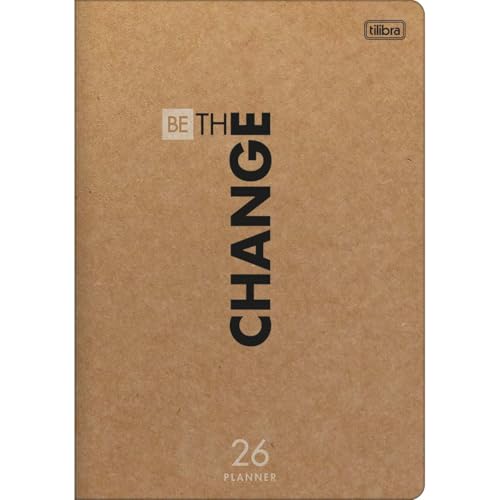

Por: R$ 30,00


Por: R$ 129,99

Por: R$ 7,39

Por: R$ 31,75

Por: R$ 481,00

Por: R$ 66,99

Por: R$ 3.799,00

Por: R$ 225,90


Por: R$ 269,99

Por: R$ 216,11

Por: R$ 79,90



Por: R$ 275,90

Por: R$ 948,90

Por: R$ 2.069,90

Por: R$ 5.489,00

A seguir, confira um tutorial simples que ensina a como testar o microfone do seu PC Windows e o que fazer caso o recurso apresente algum problema.
Como testar o microfone do PC Windows 10 e 11
Tempo necessário: 2 minutos
O tutorial a seguir foi realizado no sistema operacional Windows 10, porém, pode ser repetido no Windows 11 devido à similaridade dos nomes dos botões e onde estão localizados.
- Acesse as configurações
Clique no botão com ícone do Windows, procure pelo ícone de engrenagem e selecione-o para abrir as configurações;

- Entre na seção correta
Quando o painel de configurações abrir, procure pela opção “Sistema”;

- Acesse o setor de som
Em seguida, selecione o botão “Som” na lista de menu;

- Teste o microfone
Role a tela para baixo até encontrar o ícone de microfone. Então, aproxime-se do seu computador e comece a falar: se o microfone estiver funcionando, a barra de volume crescerá na cor azul conforme você falar.

Leia mais:
- Como atualizar todos os aplicativos do PC Windows de uma vez
- Como conectar fones de ouvido sem fio ao PC Windows?
- Controle não funciona no PC Windows? Veja como resolver
É importante que se o recurso não demonstrou um bom funcionamento durante a captação de voz, ou se sequer funcionou, você deve executar alguns comandos para verificar se isso é um bug do sistema ou um problema permanente no hardware.
Recomendamos acessar o setor de configurações e executar o comando de resolução de problemas, o que geralmente resolve a situação. Se não adiantar, vale à pena acessar o Gerenciador de Dispositivos, encontrar o microfone e atualizar os drivers; e se nem isso funcionar, desinstale o driver do microfone e o reinstale novamente.
Caso o problema persista, contate um técnico autorizado para realizar uma manutenção no seu dispositivo e encontrar o problema para, posteriormente, resolvê-lo.


